磁盘擦除是指通过手段,将存储设备上的数据彻底删除,使其无法被恢复的过程。这种操作通常用于防止敏感数据被未授权的人获取。
随着数据泄露事件的频繁发生,保护个人和企业的隐私显得尤为重要。简单的文件删除或格式化并不能完全确保数据安全,磁盘擦除可以有效防止数据恢复,确保数据隐私。
硬盘擦除的作用:
- 避免隐私泄露:在丢弃或卖掉硬盘之前彻底擦除数据,以防他人恢复数据。
- 清除病毒:彻底清除硬盘或分区上的病毒。
磁盘擦除与格式化的区别:
格式化只是重建文件系统,但数据仍然存在于磁盘上,而磁盘擦除则是将数据彻底清除,不留痕迹,使数据无法被恢复。
Windows系统磁盘擦除的几种方法
在Windows系统中,可以通过内置工具和专业擦除软件来实现磁盘擦除。
方法一:使用Windows内置工具进行磁盘擦除
Windows自带的Format命令可以安全擦除整个分区。Format命令加上/P参数后,就会把每个扇区先清零,再用随机数覆盖,而且可以覆盖多次。
1. 同时按Windows+R键,打开运行框,输入cmd并按回车,打开命令提示符窗口。
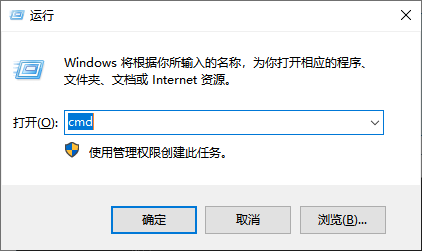
2. 输入“format E: /P:8”并按“回车”。表示把E盘用随机数覆盖8次。等待完成即可。
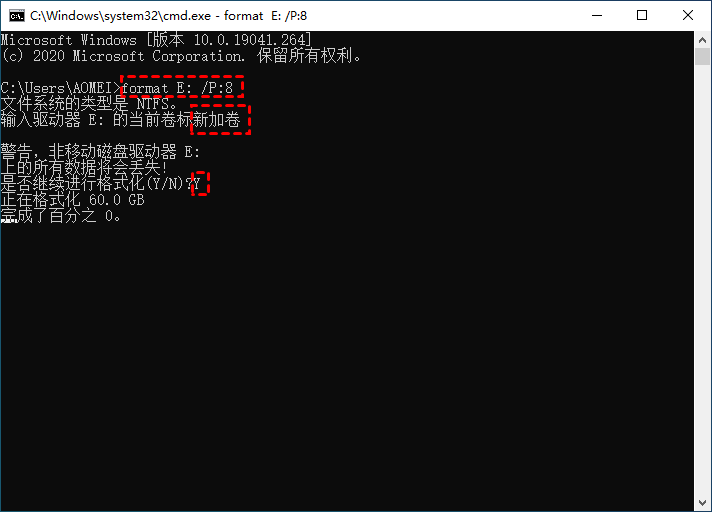
✍ 注意:运行以上命令会让你输入该分区卷标,双击桌面“此电脑”即可查看卷标。如:“系统(C:)”其中“系统”就是C盘的卷标。
方法2. 借助傲梅分区助手擦除磁盘
傲梅分区助手是一款专业免费的磁盘管理软件,他的“擦除分区”功能可以帮助我们轻松擦除磁盘分区,并且相比Windows自带的命令提示符来讲,它操作简单不易出错。你还可以使用它来擦除整个硬盘,或者粉碎文件或者文件夹。适用于Windows 11/10/8/7/XP/Vista和Windows Server 2022/2019/2016/2012/2008/2004等操作系统。
1. 启动傲梅分区助手,在主界面中右键单击你想要擦除的分区,然后单击“擦除分区”。
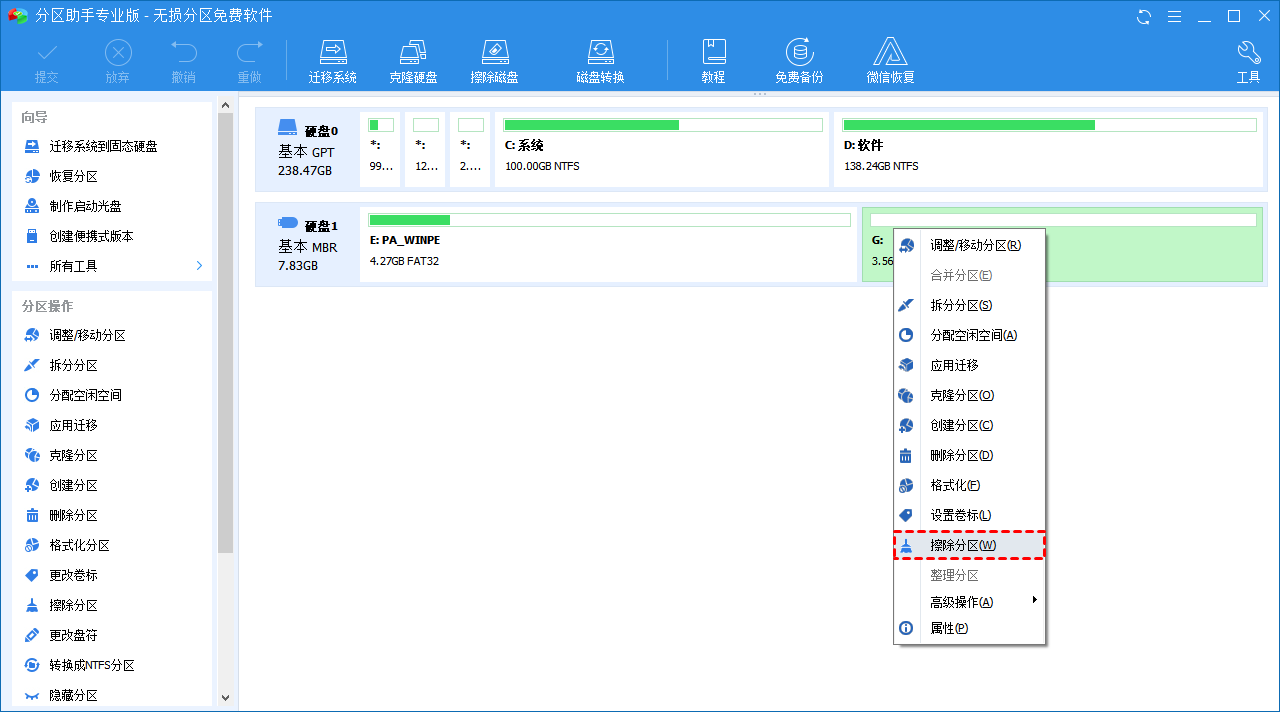
2. 在弹出窗口中选择你想要使用的擦除方式,然后单击“确定”。
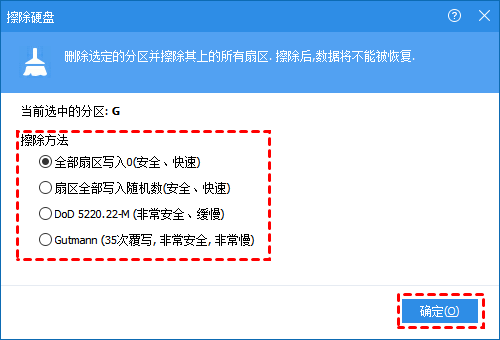
- 全部扇区写入0(安全,快速): 用零覆盖整个分区来擦除分区数据。
- 扇区全部写入随机数(安全,快速): 用随机数据覆盖分区。
- DoD 52220.22-M(非常安全,缓慢): 将进行3次分区数据擦除(1次:用二进制0覆盖分区;2次:用二进制1覆盖分区;3次:用随机位覆盖分区)。
- Gutmann(35次覆写,非常安全,非常慢):覆盖分区35次。前四遍和后四遍写入随机数据。5次到31次通过以1和0组合的模式覆盖分区。
3. 返回主界面,单击左上角“提交”按钮以预览即将进行的任务,确认无误后单击“执行”开始彻底擦除分区数据。
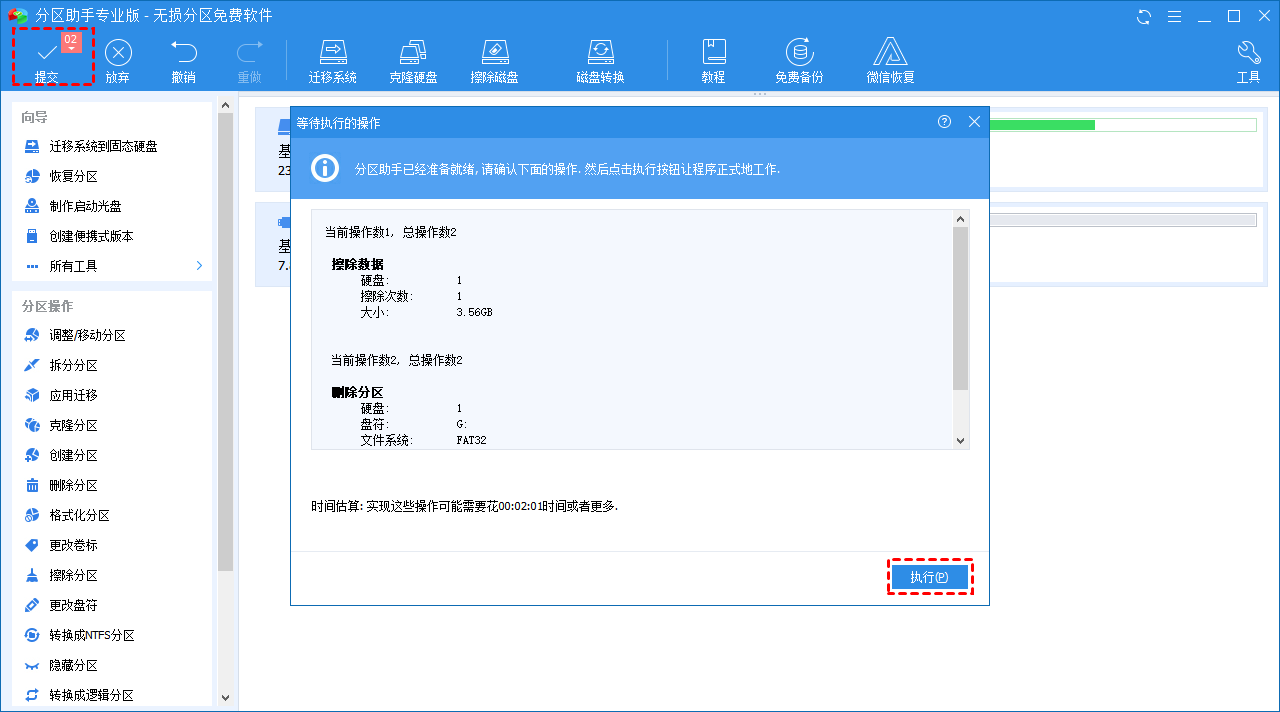
注意:如果擦除的是系统盘,则电脑将进入WinPE环境并执行操作。需要注意的是,由于系统被擦除,电脑将无法启动。
总结
磁盘擦除是保护数据隐私和安全的关键步骤,无论是个人用户还是企业,都应重视并正确实施。选择合适的工具和方法,定期进行磁盘擦除,可以有效防止数据泄露,确保信息安全。
